9 เคล็ดลับในการยืดอายุแบตเตอรี่ของโทรศัพท์ Android ของคุณ
เผยแพร่แล้ว: 2022-01-29มีหลายปัจจัยที่ทำให้แบตเตอรี่ในโทรศัพท์ Android ของคุณมีอายุการใช้งานต่ำ ตัวเครื่องที่บางลง หน้าจอสว่างขึ้น โปรเซสเซอร์ที่เร็วขึ้น ซอฟต์แวร์พื้นหลังที่มากขึ้น และการเชื่อมต่ออินเทอร์เน็ตที่เร็วขึ้น ล้วนแต่ต้องเสียค่าใช้จ่ายในแบตเตอรี่โทรศัพท์ แต่ผู้ผลิตยังรวมแบตเตอรี่ที่มีประสิทธิภาพมากขึ้นเพื่อชดเชย
Google Pixel 6 Pro มีแบตเตอรี่ 5,003mAh ที่ใช้งานได้นานกว่า 22 ชั่วโมง โทรศัพท์ Galaxy ของ Samsung สามารถใช้งานได้ทุกที่ระหว่าง 11 ถึง 13 ชั่วโมง ขึ้นอยู่กับรุ่น ยังมีวิธีที่จะใช้ประโยชน์จากโทรศัพท์ทุกรุ่นได้มากขึ้น
การตั้งค่าเมนูจะแตกต่างกันไปตามโทรศัพท์ที่คุณใช้ ในเรื่องนี้ เราใช้ Samsung Galaxy S 20 FE ที่ใช้ Android 11 แต่อุปกรณ์ Android ทั้งหมดควรมีคุณสมบัติที่คล้ายคลึงกัน เมื่อคำนึงถึงข้อแม้นี้ ต่อไปนี้คือวิธีปรับปรุงอายุการใช้งานแบตเตอรี่บนโทรศัพท์ Android ของคุณ
1. เปิดโหมดประหยัดพลังงาน
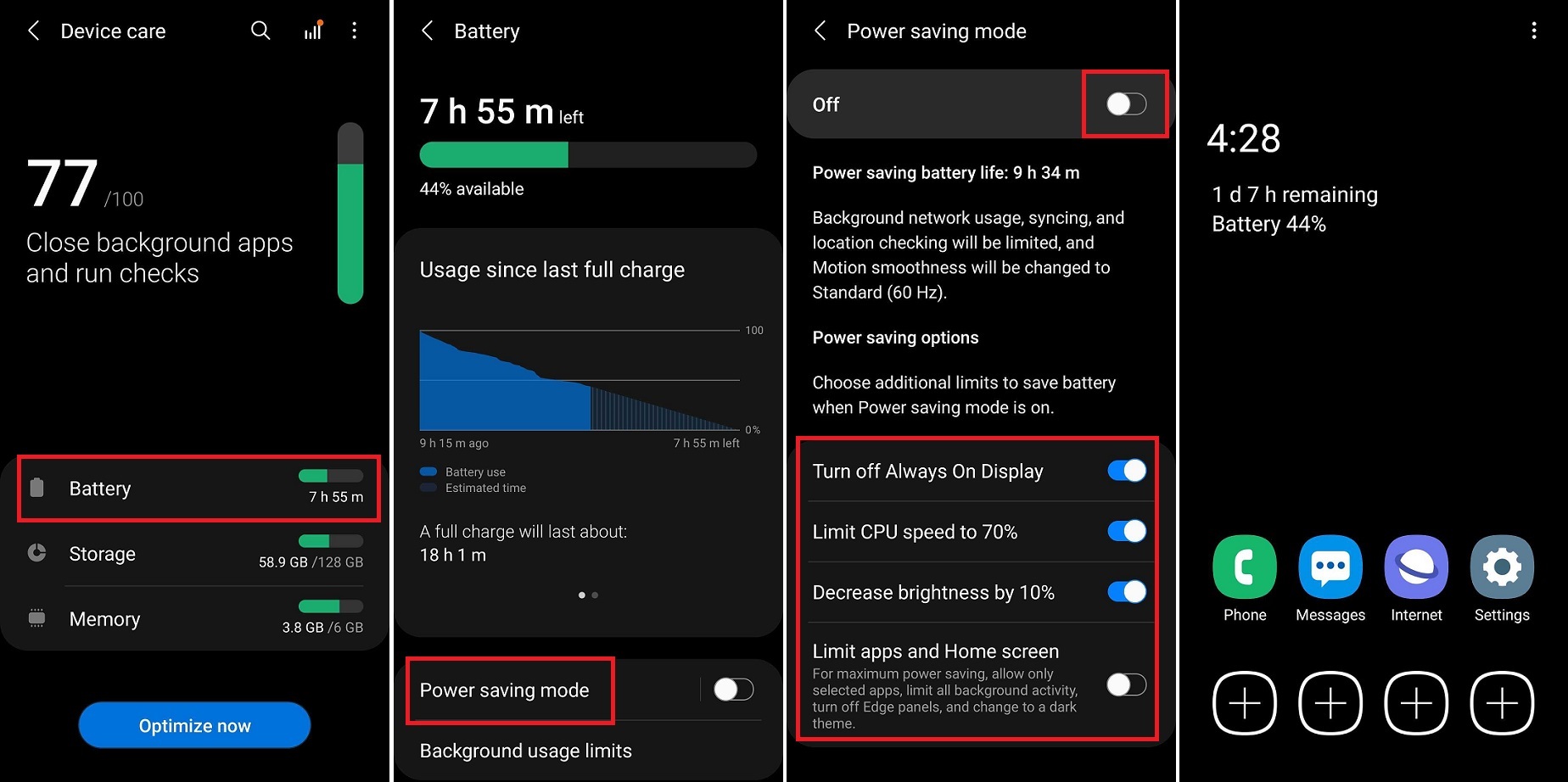
คิดว่าคุณกำลังจะต้องติดอยู่ในสถานการณ์ที่คุณต้องการแบตเตอรี่โทรศัพท์ให้ใช้งานได้นานกว่าปกติหรือไม่ เปลี่ยนโทรศัพท์ของคุณเป็นโหมดประหยัดพลังงาน ซึ่งจะลดฟังก์ชันที่อาจกินแบตเตอรี่โดยอัตโนมัติ บนอุปกรณ์ทดสอบของเรา เราเปิด การตั้งค่า > แบตเตอรี่และการดูแลอุปกรณ์ จากนั้นแตะรายการ แบตเตอรี่
ด้านล่างแผนภูมิการใช้งานแบตเตอรี่ เราเปิดใช้งาน โหมดประหยัดพลังงาน เพื่อจำกัดเครือข่าย การซิงค์ และบริการระบุตำแหน่งทันที และลดอัตราการรีเฟรชของหน้าจอ อย่างไรก็ตาม ด้วยการแตะ โหมดประหยัดพลังงาน เราสามารถปรับแต่งคุณลักษณะเพิ่มเติมโดยปิด Always on Display จำกัดความเร็ว CPU เป็น 70% หรือลดความสว่างลง 10% เพื่อประหยัดแบตเตอรี่มากขึ้น
เพื่อการประหยัดพลังงานสูงสุด ตัวเลือก จำกัดแอปและหน้าจอหลัก จะเปิดใช้งานเฉพาะแอปที่เลือกและจำกัดกิจกรรมพื้นหลังทั้งหมดเมื่อเปิดโหมดประหยัดพลังงาน สำหรับ Android เวอร์ชันเก่า คุณอาจได้รับการตั้งค่าล่วงหน้าของโหมดประหยัดพลังงานหลายค่า ซึ่งแต่ละค่ามีความสมดุลระหว่างประสิทธิภาพและอายุการใช้งานแบตเตอรี่ที่แตกต่างกัน
2. โหมดเครื่องบินคือเพื่อนของคุณ
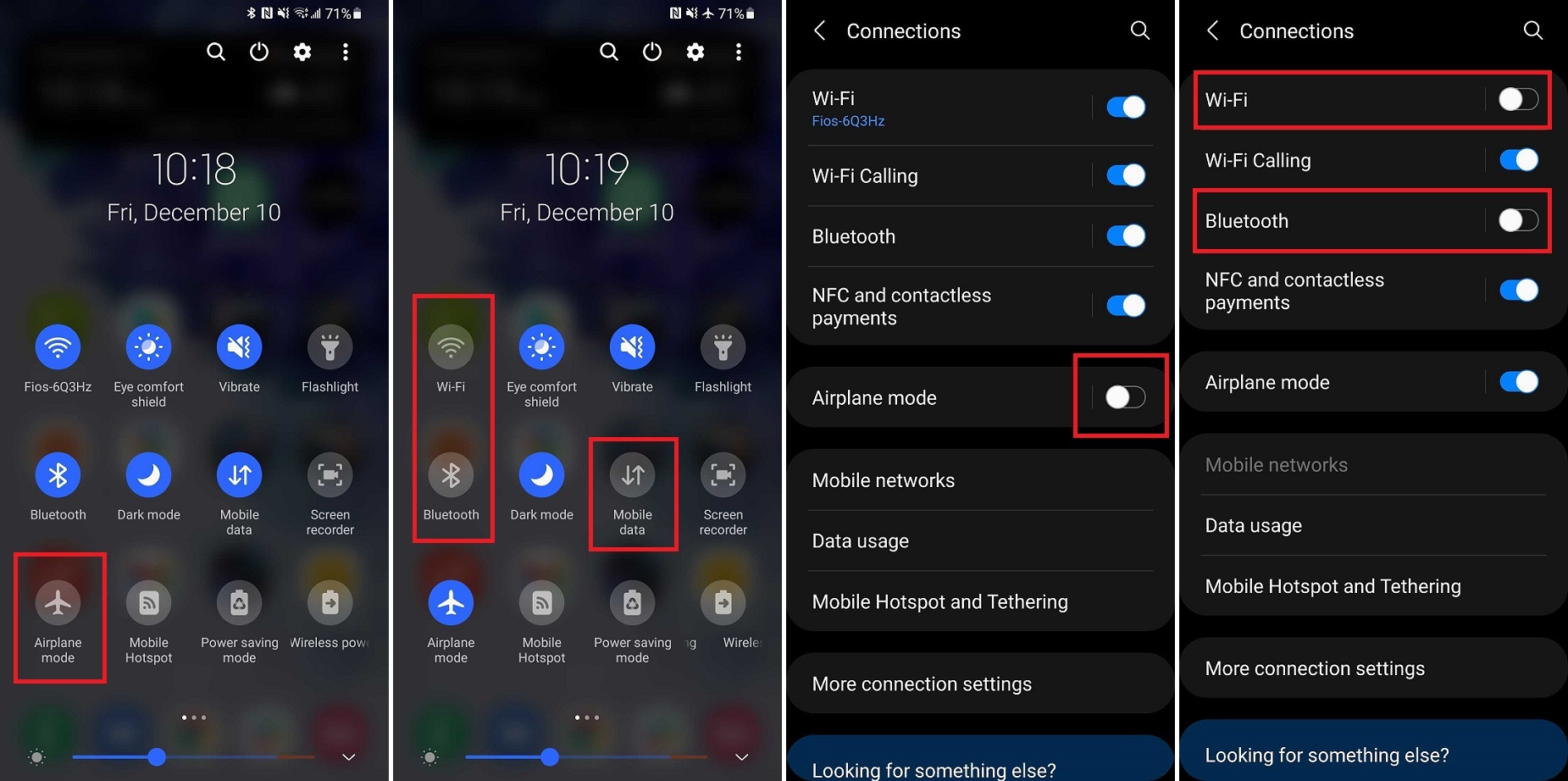
การส่งและรับสัญญาณไร้สายอาจทำให้แบตเตอรี่ของโทรศัพท์คุณตึง ดังนั้นให้ลองเปิดโหมดบนเครื่องบินทุกครั้งที่คุณไม่จำเป็นต้องใช้ข้อมูลเครือข่าย ตัวเลือกที่ง่ายที่สุดของคุณ: เปิดหน้าต่างแบบเลื่อนลงแล้วแตะปุ่ม โหมดเครื่องบิน เพื่อยกเลิกการเชื่อมต่อโทรศัพท์ของคุณจาก Wi-Fi ทันที ปิดใช้งานบลูทูธ และปิดข้อมูลมือถือ แตะอีกครั้งเพื่อกู้คืนการเข้าถึง
3. หน้าจอของคุณสว่างเกินไป
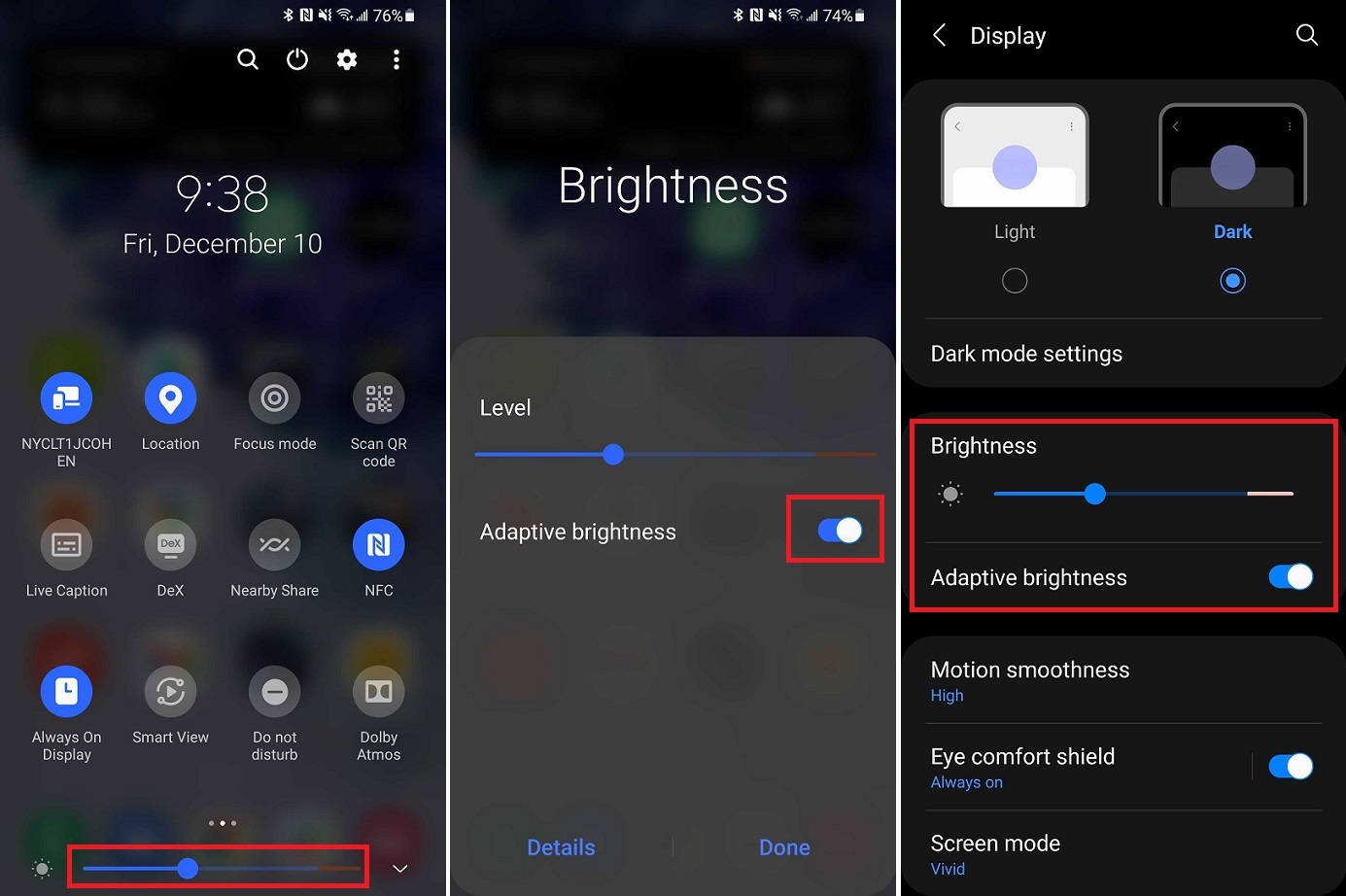
หน้าจอสมาร์ทโฟนมีขนาดใหญ่และสว่าง แต่ก็เป็นแบตเตอรีหมูด้วย คุณอาจไม่ต้องการให้อุปกรณ์ของคุณเปิดการตั้งค่าที่สว่างที่สุด ไปที่การตั้งค่าการแสดงผลของคุณและลดความสว่างของหน้าจอลง คุณยังสามารถเปิดหน้าจอแบบเลื่อนลงและควบคุมความสว่างได้จากที่นั่น ขณะที่คุณกำลังใช้งานอยู่ ให้พิจารณาปิดการใช้งานความสว่างอัตโนมัติ ฟีเจอร์นี้ปรับเปลี่ยนตามความต้องการที่คุณรับรู้ แต่ยังเพิ่มความสว่างของจอแสดงผลให้สูงขึ้นได้มากกว่าที่ควรจะเป็น ปิดสวิตช์ข้าง ปรับความสว่าง และดวงตาของคุณ (และแบตเตอรี่) จะขอบคุณ
4. ปล่อยให้หน้าจอของคุณปิด
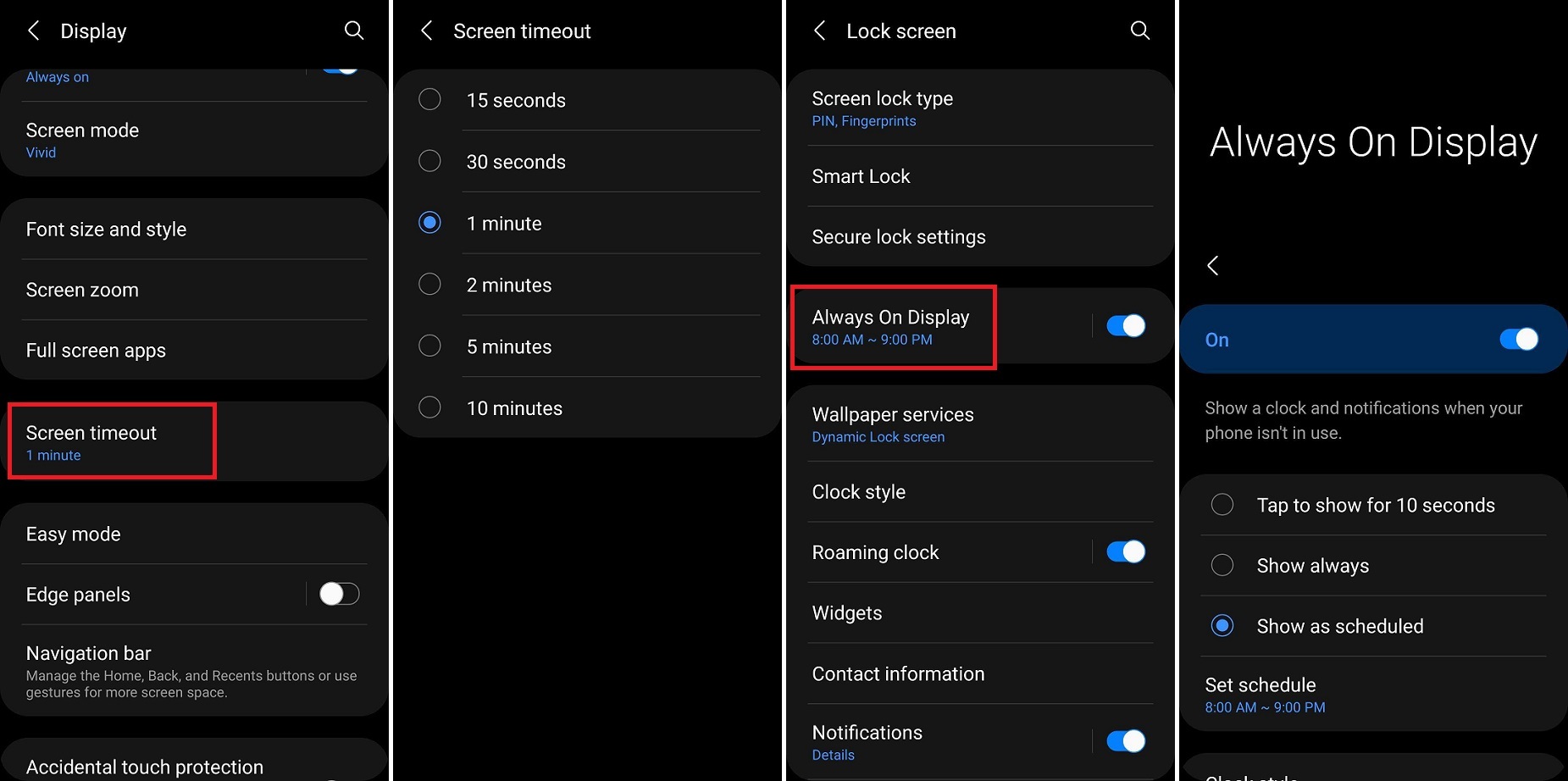
เมื่อพูดถึงหน้าจอโทรศัพท์ของคุณ คุณสามารถปิดเครื่องได้เมื่อไม่ใช้งาน นั่นหมายถึงการเปลี่ยนระยะเวลาในการเปิดหน้าจอภายใต้การตั้งค่าการแสดงผล ค้นหาตัวเลือก Screen timeout และตั้งค่าเพื่อให้หน้าจอของคุณปิดเร็วขึ้นเมื่อไม่ได้ใช้งาน
นอกจากนี้ การแสดงผลแบบเปิดตลอดเวลาที่บอกเวลาและวันที่แม้ในขณะที่หน้าจอโทรศัพท์ปิดอยู่? ปิดมันลง ไปที่การตั้งค่าหน้าจอล็อกของโทรศัพท์แล้วเลือก Always on Display คุณสามารถกำหนดเวลาปิดเมื่อไม่ต้องการใช้ ตั้งค่าให้แสดงเฉพาะเมื่อคุณแตะหน้าจอ หรือปิดโดยสมบูรณ์
5. ปิดการฟังที่ใช้งานอยู่
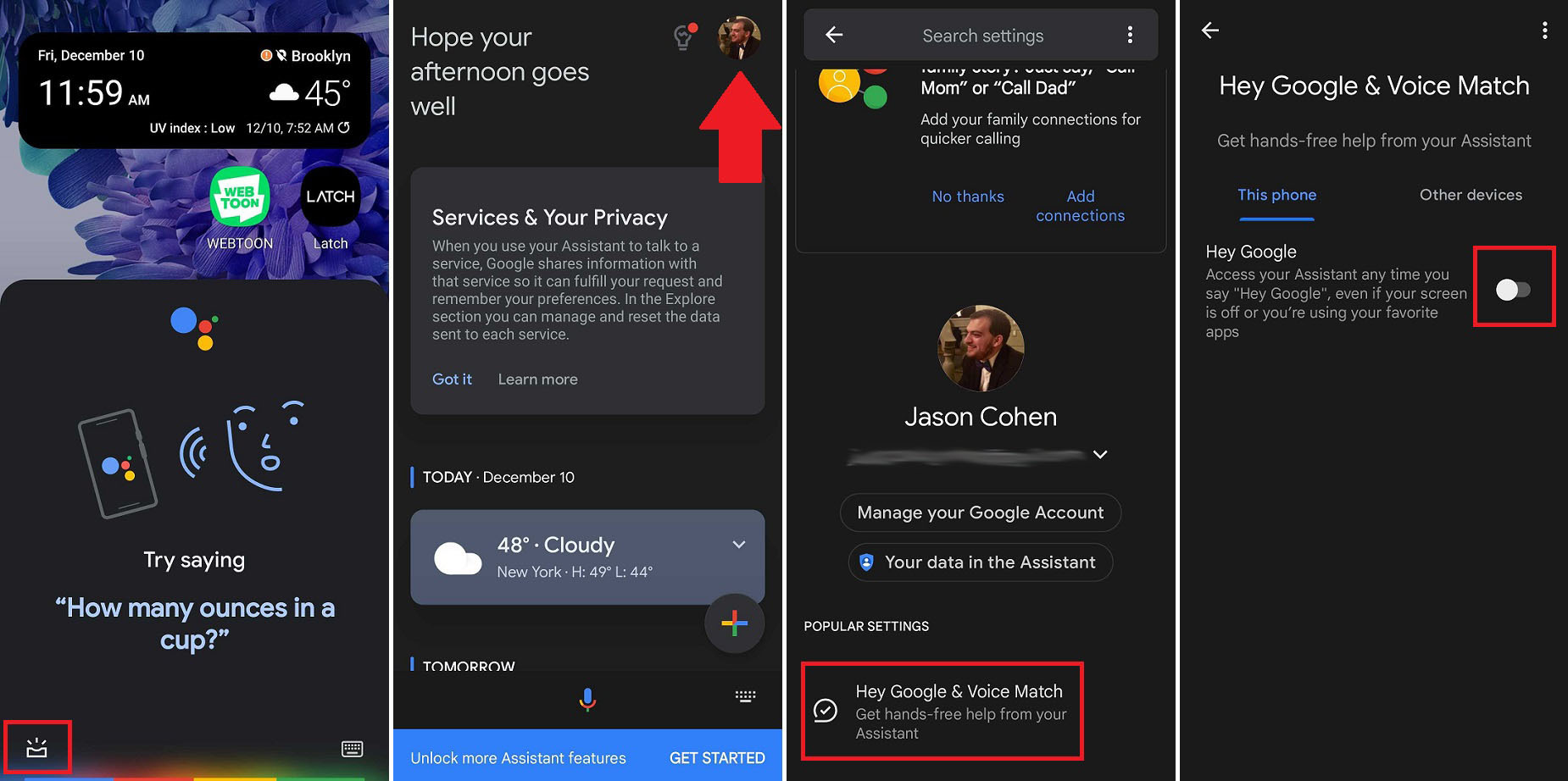
หากคุณเปิดใช้งานตัวช่วยเสียงด้วยคำพูดปลุก อุปกรณ์ของคุณจะฟังคุณอยู่ตลอดเวลาและใช้พลังงานแบตเตอรี่จนหมดในขณะที่รอ คุณอาจพบว่าสะดวก แต่ใช้พลังงานมากกว่าที่คุ้มค่า ไม่ว่าจะเป็น Google Assistant หรือ Bixby ของ Samsung คุณก็สามารถปิดคุณสมบัตินี้และประหยัดน้ำผลไม้เพิ่มได้อีกเล็กน้อย
โทรศัพท์ Android หลายรุ่นมี Assistant ฝังอยู่ในระบบปฏิบัติการ ดังนั้นเพียงกดปุ่มหน้าจอหลักค้างไว้เพื่อเรียกใช้ฟีเจอร์นี้แล้วแตะไอคอนกล่องจดหมาย มิฉะนั้น ให้เปิดแอป แตะรูปโปรไฟล์แล้วเปิด Hey Google & Voice Match จากนั้นปิดใช้งาน Hey Google หากเปิดไว้
หากคุณประสบปัญหากับ Bixby อยู่ตลอดเวลา คุณสามารถปิดการทำงานทั้งหมดได้ ต่อไปนี้เป็นคำแนะนำโดยละเอียดเกี่ยวกับวิธีปิดใช้งาน Bixby บนโทรศัพท์ของคุณ
6. ลองใช้โหมดมืดด้วยหน้าจอด้านขวา
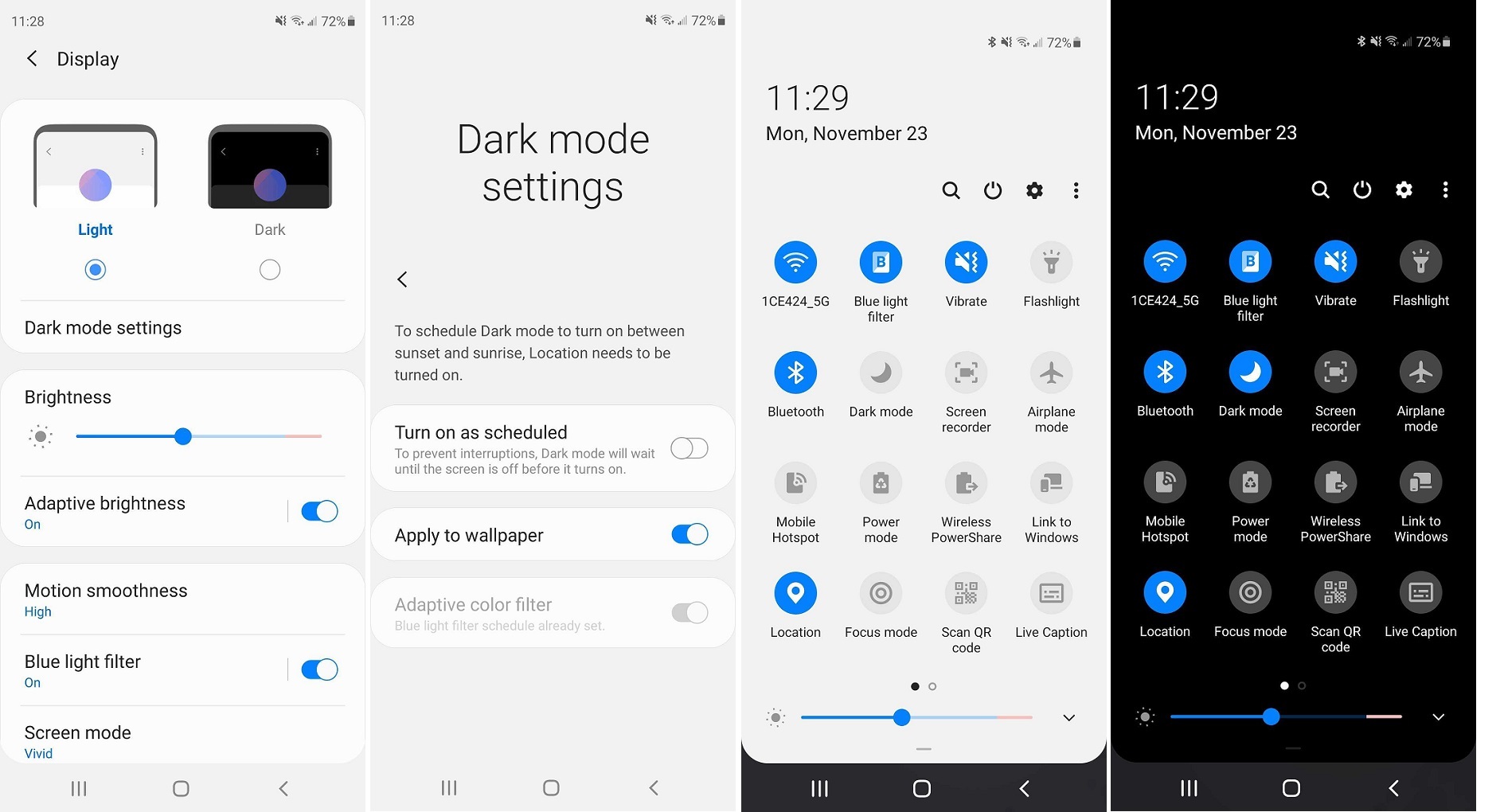
โหมดมืดนั้นดีต่อสายตา แต่มันไม่ได้ช่วยอะไรกับแบตเตอรี่ของคุณเลย เว้นแต่อุปกรณ์ของคุณจะมีหน้าจอ OLED หรือ AMOLED โทรศัพท์รุ่นเก่าส่วนใหญ่ใช้หน้าจอ LCD แต่โทรศัพท์รุ่นเรือธงจาก Samsung, OnePlus และ Google ได้เปลี่ยนไปใช้เทคโนโลยีการแสดงผลที่ใหม่กว่านี้แล้ว

หากคุณมีโทรศัพท์ที่มีหน้าจอ OLED หรือ AMOLED แสดงว่าโทรศัพท์ปิดพิกเซลที่แสดงเป็นสีดำจริง ๆ ดังนั้นคุณจึงประหยัดแบตเตอรี่ได้บางส่วนเมื่อแผงสีขาวสว่างทั้งหมดดับลงแล้ว จากข้อมูลของ iFixit คุณสามารถประหยัดแบตเตอรี่ได้มากถึงหนึ่งชั่วโมงด้วยการเปิดโหมดมืด
โทรศัพท์บางรุ่นมีโหมดมืดใน Android 9 (Pie) แต่โทรศัพท์ทุกรุ่นได้รับตัวเลือกนี้จนกระทั่งเปิดตัว Android 10 เปิดหน้าต่างแบบเลื่อนลงแล้วแตะโหมดมืดเพื่อเปิดและปิด หรือเปิดการตั้งค่าการแสดงผลของโทรศัพท์เพื่อเลือก คุณยังสามารถแตะ การตั้งค่าโหมดมืด เพื่อกำหนดเวลาว่าควรเปิดโหมดมืดเมื่อใด
7. ควบคุมแอพของคุณ
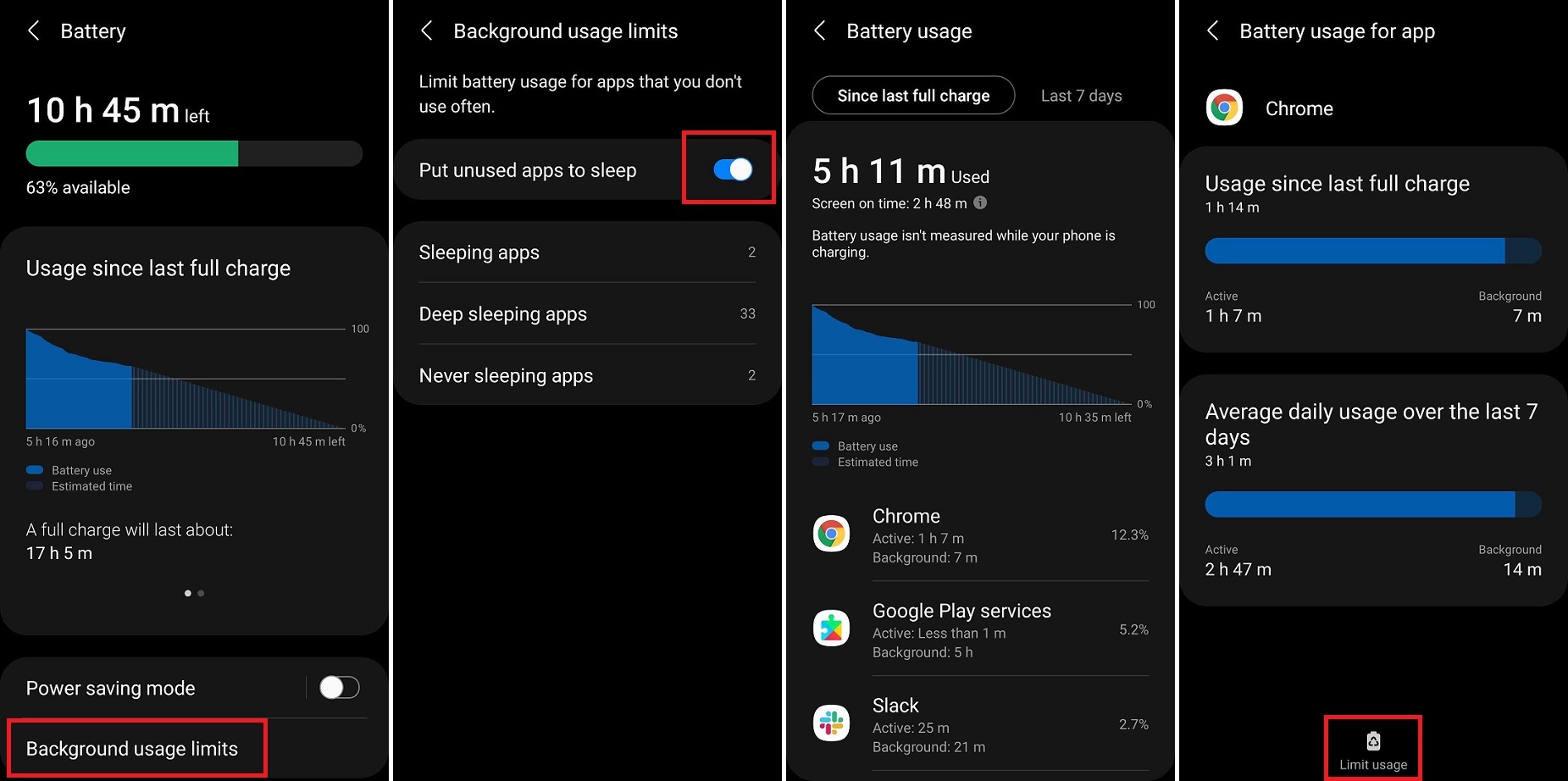
แอปจะยังคงทำงานในพื้นหลังแม้ว่าคุณจะไม่ได้ใช้งานก็ตาม แน่นอนว่าสิ่งนี้จะกินข้อมูลและอายุการใช้งานแบตเตอรี่เมื่อเวลาผ่านไป คุณสามารถทำให้แอปที่ไม่ได้ใช้เข้าสู่โหมดสลีปได้ภายใต้การตั้งค่าการจัดการพลังงานของแบตเตอรี่หรือแอป เลือก การจำกัดการใช้งานพื้นหลัง และเปิดใช้งาน ทำให้แอปที่ไม่ได้ใช้เข้าสู่โหมดสลีป เพื่อป้องกันไม่ให้แอปเปลืองแบตเตอรี่
คุณสามารถก้าวไปอีกขั้นและบอกให้โทรศัพท์ของคุณตั้งค่าแอพบางตัวให้เข้าสู่โหมดสลีปด้วยตนเอง เลือก แอปสำหรับ นอนหลับ หรือ แอป สำหรับ หลับลึก จากนั้นแตะไอคอนเครื่องหมายบวก ( +) และเพิ่มแอปของคุณลงในรายการ โปรดทราบว่าแอปสำหรับนอนหลับจะได้รับการอัปเดตเป็นครั้งคราวเท่านั้น และแอปสำหรับหลับลึกจะไม่ทำงานจนกว่าจะมีการใช้งาน ดังนั้นการอัปเดตอาจล่าช้า
เป็นความคิดที่ดีที่จะตรวจสอบแอพต่างๆ ที่ทำให้แบตเตอรี่หมดเร็วที่สุด เพื่อดูว่ามีสิ่งผิดปกติใดบ้างที่คุณสามารถลบหรือปิดใช้งานได้ คุณสามารถดูข้อมูลนี้ภายใต้การใช้แบตเตอรี่ในการตั้งค่า จากนั้นจึงตัดสินใจว่าควรอนุญาตให้แอปใดทำงานในเบื้องหลังและควรปิดแอปใดเมื่อไม่ได้ใช้งาน
8. ปิดเสียงโทรศัพท์ของคุณ
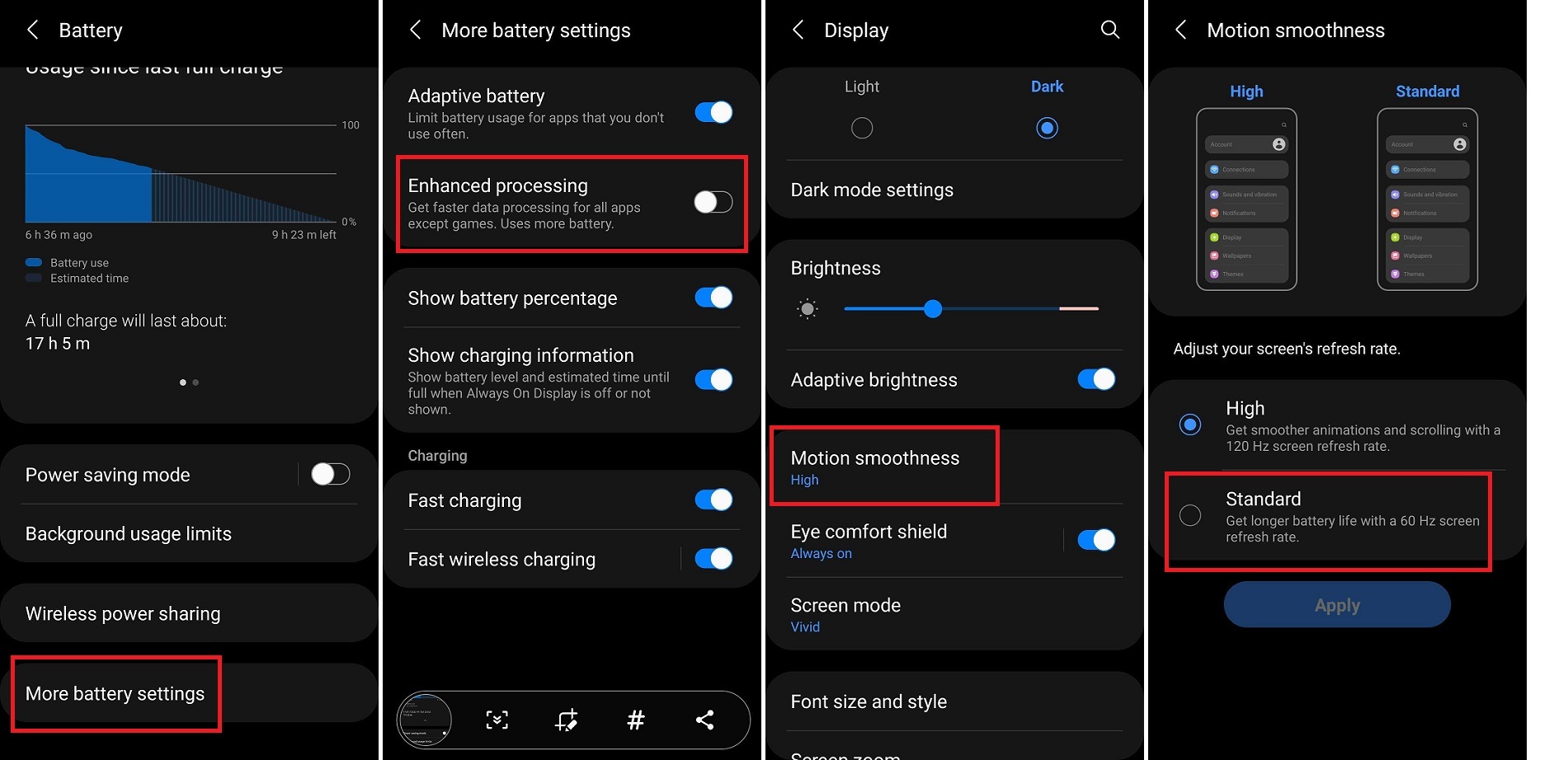
สมาร์ทโฟนสมัยใหม่เป็นเหมือนซูเปอร์คอมพิวเตอร์ขนาดเล็กที่พอดีกับมือของคุณ แต่คุณไม่จำเป็นต้องมีโปรเซสเซอร์ที่ทำงานเต็มความเร็วตลอดเวลาหากคุณเพียงแค่ค้นหาเว็บ หยุดโทรศัพท์ไม่ให้ทำงานหนักเกินไปโดยเปิดการตั้งค่าแบตเตอรี่และค้นหา การประมวลผลขั้นสูง ตัวเลือกที่จะช่วยให้มั่นใจได้ว่าการประมวลผลข้อมูลจะเร็วขึ้นและมีค่าใช้จ่ายในการใช้งานแบตเตอรี่ที่ยาวนานขึ้น ตรวจสอบให้แน่ใจว่าสิ่งนี้ถูกปิดใช้งาน
รายการอื่นที่จะควบคุมคืออัตราการรีเฟรชของหน้าจอของคุณ การปรับให้สูงขึ้นจะช่วยให้แอนิเมชั่นบนหน้าจอดูราบรื่นขึ้น แต่ไม่จำเป็น และใช้แบตเตอรี่มากกว่าปกติ เปิดการตั้งค่าการแสดงผลและค้นหา ความราบรื่นของการเคลื่อนไหว จากนั้นตรวจสอบให้แน่ใจว่าคุณได้ตั้งค่าอัตราการรีเฟรชหน้าจอมาตรฐาน 60Hz แทนที่จะเป็น 120Hz ที่ปรับปรุงแล้วหรือสูงกว่า
9. ทำให้กระบวนการเป็นไปโดยอัตโนมัติ
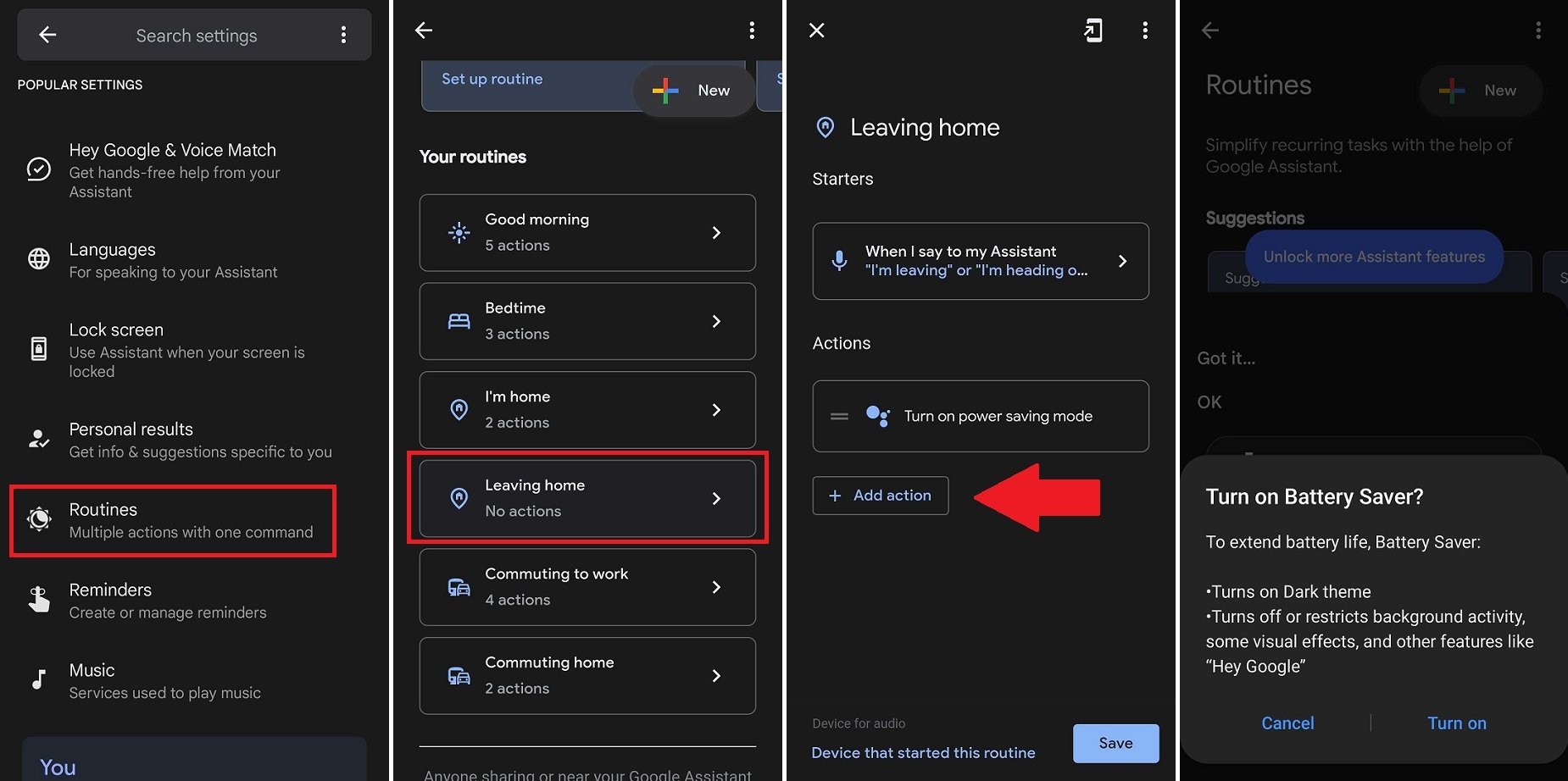
หากทั้งหมดนี้มากเกินไปที่จะจำ ให้ดำเนินการโดยอัตโนมัติ เปิดการตั้งค่าแบตเตอรี่ในโทรศัพท์ของคุณและค้นหาตัวเลือกการทำงานอัตโนมัติ ใน Android 11 ให้แตะเมนู 3 จุด จากนั้นเลือกการ ทำงานอัตโนมัติ และเปิดใช้งาน การประหยัดพลังงานแบบปรับ ได้ การดำเนินการนี้จะเปิดและปิดโหมดประหยัดพลังงานโดยอัตโนมัติเมื่อคุณไม่ได้ใช้โทรศัพท์
คุณยังใช้ Google Assistant และเปลี่ยนการตั้งค่าโทรศัพท์เป็นกิจวัตรที่ตั้งโปรแกรมได้ เปิด Google Assistant แตะไอคอนโปรไฟล์ของคุณแล้วเลือก กิจวัตร เพื่อสร้างคำสั่งใหม่ ตัวอย่างเช่น คุณสามารถตั้งค่าเพื่อให้โทรศัพท์แจ้งให้คุณเปิดโหมดประหยัดพลังงานเมื่อคุณบอก Google ว่าคุณกำลังออกจากบ้านหรือเปิดโหมดเครื่องบินเมื่อคุณอยู่ที่บ้าน
เลือกกิจวัตร (หรือแตะ + เพื่อสร้างกิจวัตรใหม่) จากนั้นแตะ เพิ่มการดำเนินการ แม้ว่าจะมีการดำเนินการที่ตั้งไว้ล่วงหน้ามากมาย สำหรับจุดประสงค์ของเรา ให้เลือก ลองเพิ่มการกระทำของคุณเอง ที่ด้านล่างของรายการ โดยพื้นฐานแล้ว หากเป็นคำสั่ง คุณสามารถให้ Google Assistant พิมพ์เข้าไป แล้วเปลี่ยนเป็นกิจวัตรได้
คุณยังสามารถสร้างเวิร์กโฟลว์อัตโนมัติด้วย If This Then That (IFTTT) เพื่อปิดบริการต่างๆ เช่น Wi-Fi และ Bluetooth ตามตำแหน่งของคุณ ตัวอย่างเช่น หรือปิดใช้งานบริการเฉพาะเมื่อแบตเตอรี่ของคุณเหลือไม่ถึงเปอร์เซ็นต์ ในขณะเดียวกัน Greenify จะระบุว่าแอปใดมีแนวโน้มที่จะทำให้อายุการใช้งานแบตเตอรี่หมดลง แล้วตั้งค่าให้ไม่ทำงานเพื่อให้แน่ใจว่าแบตเตอรี่โทรศัพท์ของคุณทำงานได้อย่างราบรื่น
โบนัส: ซื้อแบตเตอรี่หรือเคสแบบพกพา

หากคุณต้องการอายุการใช้งานแบตเตอรี่นานขึ้นแต่ไม่ต้องการทำอะไรที่แตกต่างออกไป ก็ไม่เป็นไร คุณสามารถขอความช่วยเหลือจากภายนอกด้วยพาวเวอร์แบงค์ที่จะทำงานร่วมกับโทรศัพท์ทุกรุ่นและอุปกรณ์อื่นๆ จำนวนหนึ่ง คุณยังสามารถหากล่องใส่แบตเตอรี่ที่เหมาะกับโทรศัพท์ของคุณ อย่าลืมเก็บประจุไว้ก่อนที่คุณจะออกไปที่ประตู
